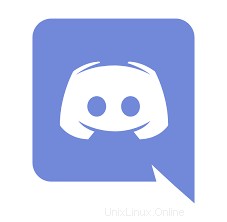
In questo tutorial, ti mostreremo come installare Discord su Linux Mint 20. Per quelli di voi che non lo sapessero, Discord è uno strumento di chat vocale e di testo utilizzato per parlare con persone diverse che potrebbero giocare allo stesso gioco. È un famoso programma di chat per i giocatori. La piattaforma ci consente di creare attività speciali e parlare di videogiochi apprezzati e popolari e argomenti associati con altri appassionati di giochi online. Una volta che un utente ha creato un account discord, verrà loro chiesto di creare il primo server, che è come una chat room individuale.
Questo articolo presuppone che tu abbia almeno una conoscenza di base di Linux, sappia come usare la shell e, soprattutto, che ospiti il tuo sito sul tuo VPS. L'installazione è abbastanza semplice e presuppone che tu sono in esecuzione nell'account root, in caso contrario potrebbe essere necessario aggiungere 'sudo ' ai comandi per ottenere i privilegi di root. Ti mostrerò l'installazione passo passo di Discord su Linux Mint 20 (Ulyana).
Prerequisiti
- Un server che esegue uno dei seguenti sistemi operativi:Linux Mint 20 (Ulyana).
- Si consiglia di utilizzare una nuova installazione del sistema operativo per prevenire potenziali problemi
- Un
non-root sudo usero accedere all'root user. Ti consigliamo di agire comenon-root sudo user, tuttavia, poiché puoi danneggiare il tuo sistema se non stai attento quando agisci come root.
Installa Discord su Linux Mint 20 Ulyana
Passaggio 1. Prima di eseguire il tutorial di seguito, è importante assicurarsi che il sistema sia aggiornato eseguendo il seguente apt comandi nel terminale:
sudo apt update sudo apt install apt-transport-https
Passaggio 2. Installazione di Discord su Linux Mint 20.
- Installazione di Discord dal sito Web ufficiale.
Ora scarichiamo Discord per Linux usando wget , che è preinstallato su Linux Mint:
wget https://dl.discordapp.net/apps/linux/0.0.13/discord-0.0.13.deb
Una volta completato il download, puoi eseguire questo comando per installare l'app Discord Linux usando apt :
sudo apt install ./discord-0.0.13.deb
- Installazione di Discord tramite Snap.
Esegui il seguente comando per installare i pacchetti Snap:
sudo rm /etc/apt/preferences.d/nosnap.pref sudo apt install snapd
Per installare Discord, usa semplicemente il seguente comando:
sudo apt update sudo snap install discord
Passaggio 3. Accesso a Discord su Linux Mint.
Ora hai accesso all'app Discord. Apri il programma di avvio del software e digita Discord nella ricerca. Fai clic sull'icona per avviare l'app quando viene visualizzata o per avviare l'applicazione dal terminale utilizzando il seguente comando:
discord
Congratulazioni! Hai installato correttamente Discord. Grazie per aver utilizzato questo tutorial per installare l'ultima versione dello strumento di chat vocale e di testo Discord sul sistema Linux Mint. Per ulteriore aiuto o informazioni utili, ti consiglio di controllare il sito web ufficiale di Discord.